我们在使用Win10电脑的时候,想要给电脑设置开机密码,该怎么操作呢?今天就跟大家介绍一下Win10系统的电脑如何设置开机密码的具体操作步骤。
-
1. 首先打开电脑,进入桌面,点击左下角的“开始”图标,在打开的菜单中,找到左下方的“账户”图标。
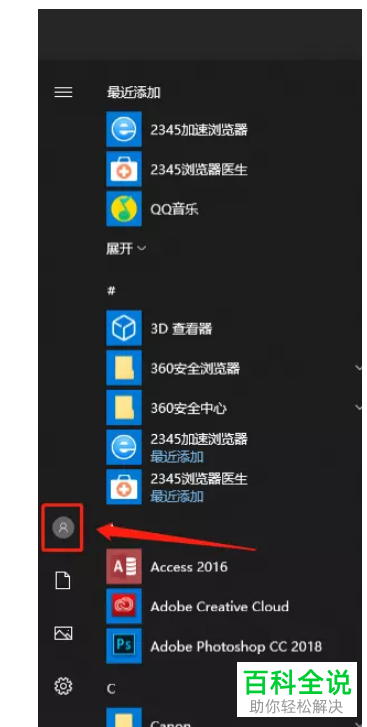
-
2. 在图标上,右键,在打开的菜单中,选择“更改账户设置”选项。
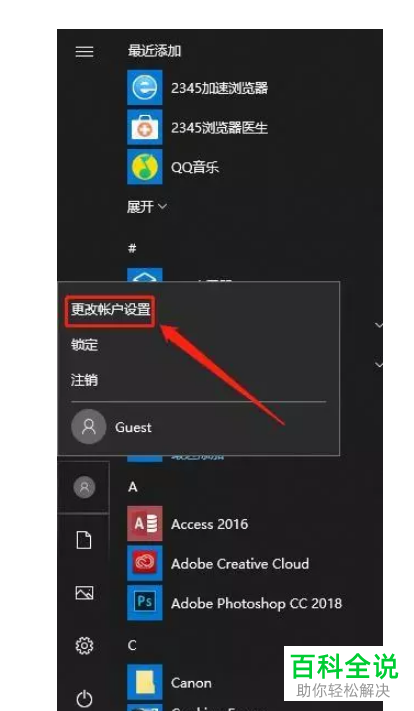
-
3. 在打开的账户设置页面,点击左侧的“登陆选项”。
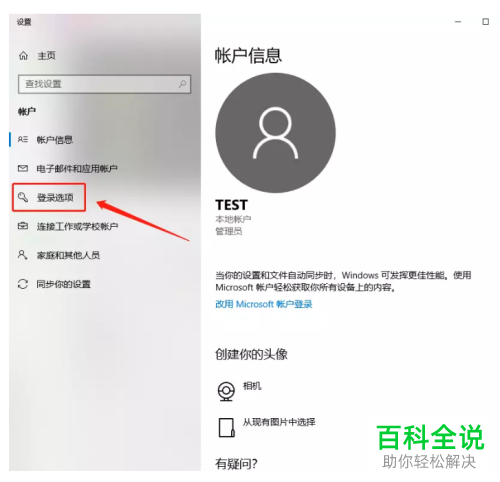
-
4. 在右侧打开的页面,点击添加,添加账户的登录密码。

-
5. 如图,在弹出的窗口中,输入两遍相同的密码,然后点击下一步。
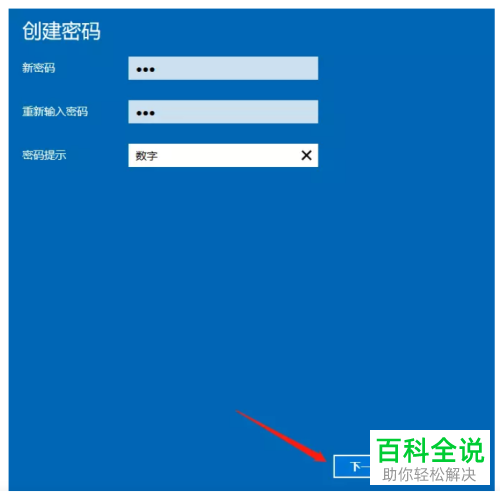
-
6. 如图,显示下次登录时,请使用新密码的提示,点击右下方的“完成”按钮。此时我们再次登录电脑的时候,就需要输入密码了。

-
以上就是Win10系统的电脑如何设置开机密码的具体操作步骤。
